Introduction
Voir le Manuel de l'utilisateur de la machine pour plus de précisions.
Mise en service
Conversion des données
Cette rubrique explique comment convertir les données existantes de la Version 4.XX.XX à l’aide de la Version 5.02.24.28 ou d’une version plus récente du gestionnaire des stocks.
-
Placez les données existantes de la version 4.xx.xx legacy que vous souhaitez convertir dans un dossier intitulé CLIENTS dans le répertoire racine d’une clé USB formatée.

-
Insérez la clé USB dans la console.
-
Sélectionnez Inventory Manager (gestionnaire des stocks), puis sélectionnez External Inventory (stock externe).
-
Sélectionnez Convert Legacy Data (convertir les données existantes) dans le menu déroulant.
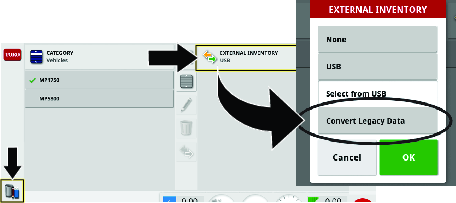
-
Lorsque la console a reconnu les données existantes sur la clé USB, sélectionnez OK pour convertir les données.
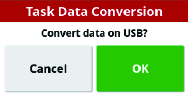
-
Transférez les données de la clé USB à la console.
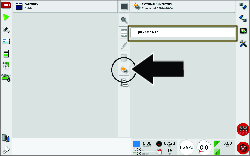
-
Lorsque les données du client sont converties, une coche verte apparaît dans la fenêtre.
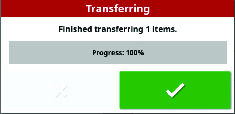
Vérification de la version du logiciel
Contactez l’assistance Toro GeoLink pour les mises à jours du logiciel.
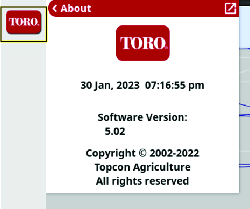
Ajout d’un véhicule
-
Allez au menu SETUP (configuration).
-
Appuyez sur VEHICLE (véhicule), puis sur NEW (nouveau) et sélectionnez le véhicule que vous utilisez.
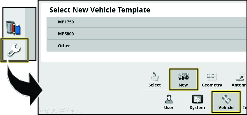
Mise à jour des réglages NTRIP
-
Remplissez le formulaire d’activation Geolink.
https://www.toro.com/en/customer-support/contact/geolink-signup
Une réponse automatique est envoyée pour confirmer la bonne réception du formulaire.
Un autre courriel est envoyé avec l’information NTRIP à l’activation de l’abonnement RTK.
-
Naviguez jusqu’à CONFIGURATION NTRIP dans le menu SETTINGS (réglages).
-
Saisissez l’information que vous avez reçue par courriel.
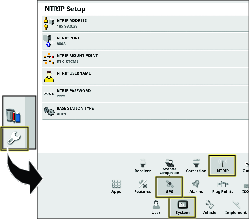
Sélection des unités de mesure
-
Appuyez sur l'icône SETUP (configuration) sur l'écran principal.
-
Appuyez sur l'icône USER (utilisateur).
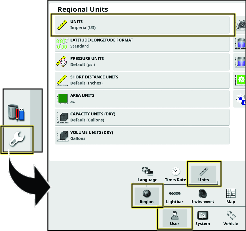
-
Appuyez sur l'icône REGION (zone).
-
Appuyez sur l'icône UNITS (unités).
-
Selon les besoins, sélectionnez les unités et le débit d'application souhaités, puis appuyez sur l'icône de confirmation.
Création d'un nouveau produit et d'un nouveau débit d'application
-
Appuyez sur l’icône SPRAYER CONTROLLER (contrôleur du pulvérisateur), puis sur l'icône plein écran.
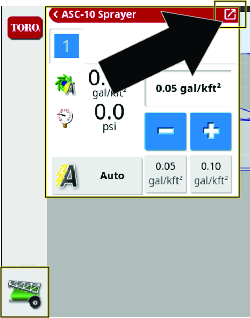
-
Appuyez sur l'icône de produit.
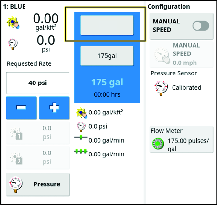
-
Dans la fenêtre de configuration de produit, appuyez sur l'icône PRODUCT NAME (nom de produit).
-
Sélectionnez NEW PRODUCT (nouveau produit).
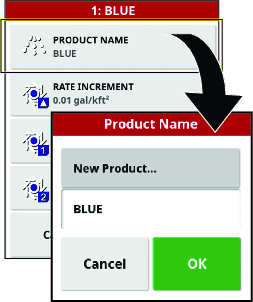
-
Appuyez sur CUSTOM PRODUCT (produit personnalisé) pour nommer le produit.
Note: Créez un produit personnalisé pour chaque couleur de buse (taille).
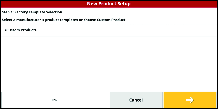
-
Utilisez l'assistant New Product pour configurer les valeurs d'augmentation/réduction du débit et les préréglages.
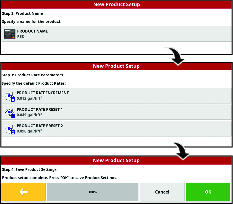
-
Appuyez sur le bouton de confirmation pour vérifier que les réglages sont corrects.
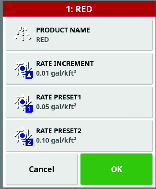
Vérification de l'état cellulaire
-
Appuyez sur l’icône SYSTEM MENU (menu système), puis sur l'icône plein écran.
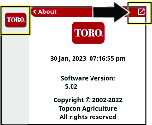
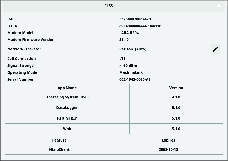
-
Naviguez jusqu'à CL-55 pour afficher la puissance du signal et vérifier que le signal du modem se situe entre -60 dBm et -99 dBm.
Note: Si le signal du modem est égal ou inférieur à -100 dBm, contactez votre distributeur Toro agréé ou l'assistance Toro GeoLink.
Effacer la RAM non volatile
Modification de l'écran de réglage pour l'accès concessionnaire
Note: Vous devez effacer la RAM non volatile chez le client.
-
Contactez l'assistance Toro pour demander le mot de passe d'accès du concessionnaire.
-
Appuyez sur l'icône SETUP (configuration) sur l'écran principal.
-
Dans l'écran de réglage, appuyez sur l'icône USER (utilisateur), puis sur l'icône ACCESS LEVEL (niveau d'accès).
Note: Passez en mode standard si la machine est en mode simple.
-
Appuyez sur l'icône PASSWORD (mot de passe)
-
Avec le clavier virtuel, saisissez le mot de passe, puis appuyez sur l'icône de confirmation.
Note: L'écran de niveau d'accès utilisateur affiche l'icône DEALERS (concessionnaire).
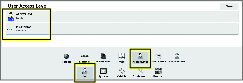
Supprimer la RAM non volatile.
-
Mettez la machine en marche.
-
Dans l'écran de configuration, appuyez sur l'icône SYSTEM (système), puis sur l'icône GPS et enfin sur l'icône ADVANCED CONFIGURATION (configuration avancée)
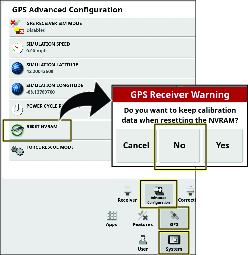
-
Dans la fenêtre de configuration avancée du GPS, appuyez sur l'icône RESET NVRAM (réinitialiser RAM NV).
-
Dans la boîte de dialogue GPS Receive Warning (avertissement récepteur GPS), appuyez sur l'icône NO.
Note: L'avertissement de déconnexion du récepteur s'affiche brièvement.
-
Patientez 2 minutes le temps que le récepteur satellite et le modem démarrent.
-
Appuyez sur l'icône CLOSE (fermer).
Étalonnage du compas
-
Appuyez sur l'icône RECEIVER CALIBRATION (étalonnage du récepteur).
-
Appuyez sur l'icône COMPASS (compas).
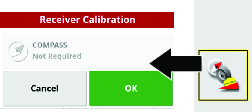
-
Effectuez 1,5 tours avec la machine sur un cercle d'au moins 6 m de diamètre.
-
Appuyez sur l'icône Next (suivant).
-
Parcourez 92 m en ligne droite.
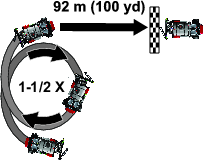
-
Vérifiez si le message de confirmation d'étalonnage du compas est affiché.
Contrôle du système de pulvérisation
Note: La fonction d'autodiagnostic simule la vitesse de déplacement de la machine pour vous permettre de tester le système sans déplacer la machine. Cette fonction s'efface automatiquement lorsque le capteur de vitesse détecte que le véhicule roule. La fonction d'autodiagnostic du système GeoLink tient un rôle similaire à la fonction de vitesse d'essai des modèles Multi Pro 1750 et Multi Pro 5800.
-
Serrez le frein de stationnement.
-
Ajoutez 200 l d'eau dans la cuve de pulvérisation ; voir le Manuel de l'utilisateur de la machine.
-
Démarrez le moteur et faites-le tourner à plein régime.
-
Sur l'affichage, appuyez sur l'icône SPRAY RATE CONTROLLER (contrôleur de débit de pulvérisation).
-
Dans la boîte de dialogue du contrôleur de débit, sélectionnez le mode PRESSURE (pression).
-
Réglez la pression du système de pulvérisation à 8,27 bar.
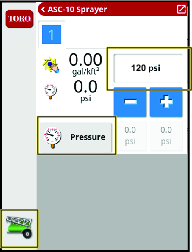
-
Sur la machine, placez la commande générale des sections et de la pompe en position ON (marche).
-
Sur l'affichage, ACTIVEZ l'icône MASTER SWITCH (verte, commande générale)
 .
. -
Sur l'affichage, appuyez sur l'icône du ASC et DéSACTIVEZ l'ASC (Off).
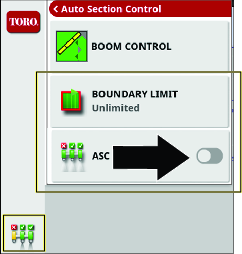
-
Appuyez sur l'icône du contrôleur du pulvérisateur.
-
Appuyez sur l'icône plein écran dans le menu du contrôleur du pulvérisateur.
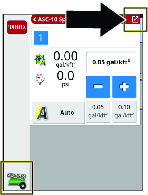
-
Appuyez sur l'icône Configuration dans le sous-menu du contrôleur du pulvérisateur pour afficher le menu Configuration.
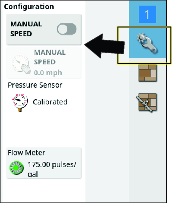
-
Appuyez sur l'icône MANUAL SPEED (vitesse manuelle).
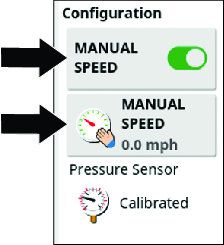
-
Saisissez la vitesse simulée.
-
Appuyez sur l'icône plein écran pour retourner au menu du contrôleur du pulvérisateur.
-
Entrez le débit d'application voulu à l'aide des préréglages, des icônes + ou –, ou en sélectionnant l'icône de taux d'application actuel.
-
Vérifiez l'étanchéité de tous les raccords et composants du pulvérisateur.
Note: Si vous constatez une fuite, coupez le moteur et réparez le raccord ou le composant concerné.
Équilibrage de la vanne de dérivation d'agitation
Contrôle de la pression du système et de la vanne de dérivation d'agitation
-
Serrez le frein de stationnement, démarrez le moteur et faites-le tourner à mi-régime.
Note: Faites chauffer le moteur et le système hydraulique pendant 10 minutes.
-
Placez la commande générale des sections à la position OFF (arrêt)
 .
. -
Réglez la commande de la pompe de pulvérisation en position marche et la commande d'agitation de la cuve en position ON (activée).
-
Réglez les interrupteurs des sections gauche, centrale et droite en position Activée.
-
Faites tourner le régime à haut régime
-
Sur l'affichage, appuyez sur l'icône SPRAY RATE CONTROLLER (contrôleur de débit de pulvérisation).
-
Dans la boîte de dialogue Spray Rate Controller (contrôleur de débit de pulvérisation), appuyez sur l'icône RATE CONTROL MODE (mode de commande de débit) jusqu'à ce que le mode PRESSURE (pression) s'affiche.
-
Appuyez sur l'icône de réduction (-) ou d'augmentation (+) pour régler la pression du système de pulvérisation à 6,9 bar.
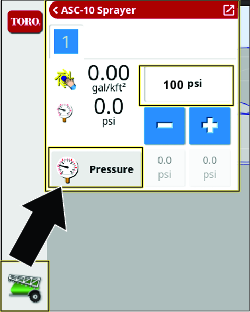
-
Sur la machine, réglez la commande d'agitation de la cuve à la position ARRêT.
-
Observez la pression du système de pulvérisation. Si la pression du système de pulvérisation est 6,9 bar, la vanne d'agitation est correctement réglée.
-
Si la pression du système de pulvérisation a changé, réglez la vanne d'agitation ; voir le Manuel de l'utilisateur.
Étalonnage du débitmètre
Préparation de l'étalonnage
Équipement fourni par le client :
-
Un récipient de récupération gradué (de préférence tous les 0,01 ml).
-
Un chronomètre pouvant mesurer ± 1/10 seconde.
-
Vérifiez que la cuve du pulvérisateur est propre.
-
Versez au moins 568 litres d'eau douce propre dans la cuve.
-
Vérifiez que les buses que vous voulez tester sont en position de pulvérisation active (abaissées).
-
Serrez le frein de stationnement et mettez le moteur en marche.
Note: Faites chauffer le moteur et le système hydraulique pendant 10 minutes.
Exécution de l'amorçage de contrôle préliminaire
-
Sur la console de commande, appuyez sur l'icône SPRAY RATE CONTROLLER (contrôleur de débit de pulvérisation).
-
Réglez le contrôleur de débit au mode PRESSURE MODE (pression).
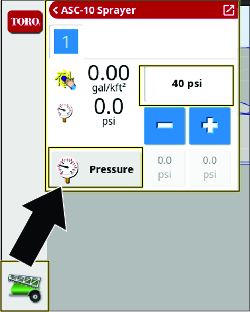
-
Sur la machine, réglez la commande de la pompe de pulvérisation en position ON (activée) ; voir Utilisation du système de pulvérisation de la machine.
-
Placez les 3 interrupteurs de section de pulvérisation à la position ACTIVéE.
-
Placez la commande d'accélérateur en position FAST (haut régime).
-
Sur l'affichage, appuyez sur l'icône MASTER SWITCH (commande générale)
 .
. -
Sur la machine, placez la commande générale des sections à la position ACTIVéE.
-
Réglez la pression à 2,75 bar.
-
Sur la machine, placez la commande générale des sections à la position ARRêT.
Exécution de l'essai de récupération et saisie de l'information
-
Sur la machine, réglez la commande d'accélérateur à la position HAUT RéGIME.
Attendez que la pression de pulvérisation se stabilise.
-
Vérifiez que les 3 interrupteurs de section sont à la position ACTIVéE.
-
Sur la console de commande, vérifiez que l'icône MASTER SWITCH (commande générale) est verte (système prêt)
 .
. -
Appuyez sur l'icône FLOW METER (débitmètre).
Note: L'assistant d'étalonnage de débit automatique s'affiche.
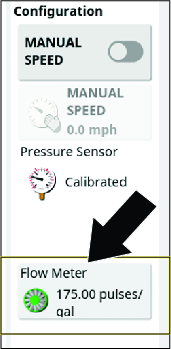
Exécution de l'essai de récupération de 15 secondes
-
À l'étape 1 de 4 de l'assistant d'étalonnage de débit automatique, appuyez sur l'icône Next (suivant).
-
Sur la machine, placez la commande générale des sections à la position ACTIVéE.
Note: Le compteur d'impulsions, le compteur de temps et le compteur de volume estimé se déclenchent.
-
Rendez-vous derrière la machine, placez le récipient de récupération sous l'une des buses, et déclenchez le chronomètre.
Important: Assurez-vous que le liquide récupéré dans le récipient ne provient que d'une seule buse.
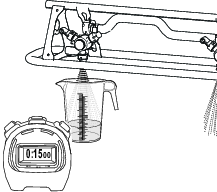
-
Après 15 secondes, retirez le récipient de sous la buse et asseyez-vous sur le siège de l'utilisateur.
-
Sur la console de commande, à l'étape 2 de 4 de l'assistant d'étalonnage de débit automatique, lorsque le compteur de temps atteint 60 secondes, réglez la commande générale de la machine à la position ARRêT.
Note: Le compteur d'impulsions et le compteur de volume estimé s'arrêtent. Le compteur de temps continue de fonctionner jusqu'à ce que vous passiez à l'étape 3 de 4 de l'assistant d'étalonnage.
-
Placez la commande d'accélérateur à la position de bas régime, puis arrêtez la pompe de pulvérisation.
-
À l'étape 2 de 4 de l'assistant d'étalonnage de débit automatique, appuyez sur l'icône Next (suivant).
Calcul du volume pulvérisé en 60 secondes
-
Placez le récipient gradué sur une surface plane et horizontale, attendez que le liquide se stabilise, puis notez le volume de liquide .
Important: Placez le récipient gradué sur une surface plane et horizontale.Les petites erreurs de relevé du volume de liquide dans le récipient gradué auront un impact significatif sur la précision d'étalonnage du pulvérisateur.
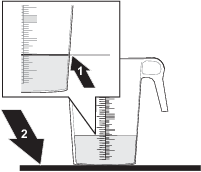
-
Pour calculer le volume pulvérisé en 15 secondes, multipliez la quantité de liquide récupérée de la buse 1 par 12 (le nombre de buses).
Mesure de l'étape 1 Volume pulvérisé en 15 secondes (ml ou oz) x 12 = (ml ou oz) Exemple : 44 oz liq. x 12 buses = 528 oz liq.
-
Pour calculer le volume pulvérisé en 60 secondes, multipliez par 4 le volume pulvérisé en 15 secondes calculé à l'étape 2.
Volume pulvérisé en 15 secondes Volume pulvérisé en 60 secondes (ml ou oz) x 4 = (ml ou oz) Exemple : 528 oz liq. x 4 = 2112 oz liq.
-
Convertissez le volume pulvérisé en 60 secondes en litres ou gallons (33,8 oz liq. = 1 litre ; 128 oz liq. = 1 gallon américain).
Notez le volume converti ici : (L ou gal américains).
Exemple : 2112 oz liq. / 128 = 16,5 gal américains
Saisie du volume pulvérisé en 60 secondes converti
-
À l'étape 3 de 4 de l'assistant d'étalonnage de débit automatique, appuyez sur l'icône VOLUME CAPTURED (volume récupéré), saisissez le volume que vous avez converti plus haut avec le clavier virtuel et appuyez sur l'icône de confirmation.
-
Appuyez sur l'icône Next (suivant).
-
À l'étape 4 de 4 de l'assistant d'étalonnage de débit automatique, appuyez sur l'icône de confirmation.
La valeur « impulsions/gal » doit être inférieure à 400. Si la valeur est supérieure, recommencez le test.
Création d'un champ
Note: Création d'un champ par terrain avec toutes les limites de champ pour ce terrain au sein de ce champ.
-
Appuyez sur l'icône FIELD MENU (menu des champs), puis sur l'icône NEW FIELD (nouveau champ).
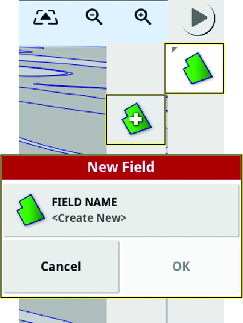
-
Appuyez sur l'icône FIELD NAME (nom de champ).
-
Saisissez le nom du champ à l'aide du clavier virtuel, puis appuyez sur l'icône de confirmation.
-
Dans la boîte de dialogue New Field (nouveau champ), appuyez sur l'icône de confirmation.
Note: Le nouveau champ devient le champ actif.
Création d'une limite
Création d'une tâche de pulvérisation
Une tâche de pulvérisation ne concerne qu'un seul champ. Une tâche de pulvérisation ne peut pas s'appliquer aux limites entre plusieurs champs.
-
Appuyez sur l'icône TASK MENU (menu des tâches), puis sur l'icône CREATE TASK (créer une tâche).
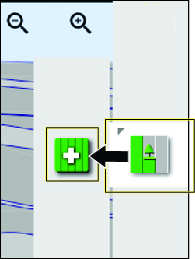
-
Dans la fenêtre de la nouvelle tâche :
-
Sélectionnez le TASK NAME (pour mettre à jour le nom de la nouvelle tâche (option).
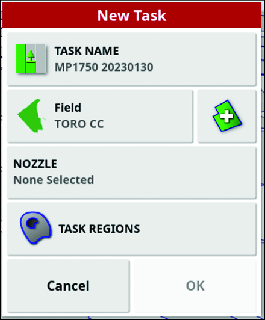
-
Choisissez un champ ou créez-en un nouveau.
Note: Le champ sera actif par défaut.
-
Choisissez une buse.
-
Configurez la zone de la tâche ; voir Configuration d'une nouvelle zone de travail.
-
Vue d'ensemble du produit
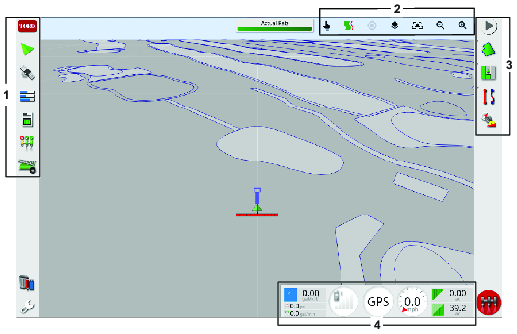
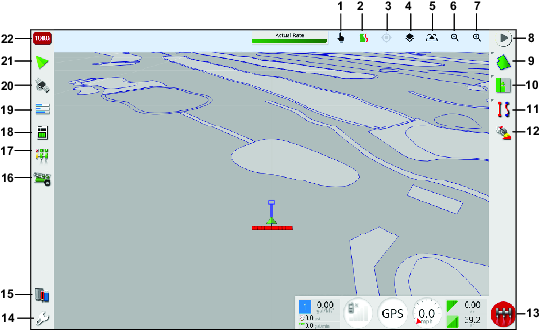
Cliquez au hasard sur le tableau de bord pour personnaliser ce qui est affiché.

Faites glisser du bas vers le haut de l'écran pour accéder à ce panneaux de commande.

| Icône | Description des icônes | Icône | Description des icônes |
|---|---|---|---|
 | Active et désactive l'affichage. |  | Appuyez sur cette icône pour afficher les options de présentation de l'écran. |
 | Affiche le nom de chaque icône. Un point d'interrogation s'affiche à côté de chaque icône. Touchez une icône pour en voir le nom. |  | Appuyez sur cette icône pour voir la liste des écrans d'accueil globaux ou pour alterner entre les écrans sauvegardés. |
 | Appuyez sur cette icône avant de retirer la clé USB de l'écran. |  | Permet de réduire la luminosité de l'écran. |
 | Appuyez sur cette icône pour faire une capture d'écran. |  | Permet d'augmenter la luminosité de l'écran. |
 | Appuyez sur cette icône pour faire une capture de vidéo. |  | Appuyez sur cette icône pour choisir entre les options jour, nuit (sombre) et affichage automatique. Le mode automatique règle automatiquement l'option d'affichage en fonction de la luminosité ambiante. |
Utilisation
L'ordinateur dans le contrôleur de section automatique (ASC) régule le débit de pulvérisation pour différentes vitesses du véhicule. Vous réglez le volume voulu par zone à pulvériser et l'ASC maintient automatiquement le débit dans la plage de vitesse correcte du véhicule et affiche continuellement le volume réel de produit par zone pulvérisée. La console X surveille également la zone pulvérisée, la vitesse du véhicule et le volume total de produit pulvérisé.
Note: Vérifiez que le pulvérisateur est correctement étalonné avant de commencer à pulvériser.
Note: Vérifiez que l'InfoCenter est réglé sur GeoLink avant de commencer à pulvériser.
Utilisation du système de pulvérisation de la machine
-
Réglez les 3 interrupteurs de section (situés dans la console de commande de la machine) en position ACTIVéE.
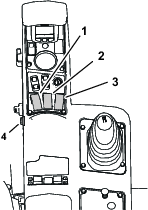
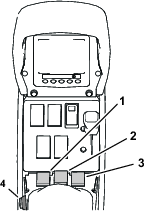
-
Appuyez sur la commande générale des sections sur la machine.
-
Appuyez sur l'icône de la commande générale sur l'affichage de la console de commande (pulvérisateurs Multi Pro 5800 seulement).
-
Conduisez la machine jusqu'à la zone à pulvériser.
Note: La pulvérisation commence quand le pulvérisateur passe dans la zone de pulvérisation définie et que le mode de commande ASC est réglé à la position FIELD BOUNDARY (limite de champ).
Note: L'affichage indique les zones à pulvériser en gris clair et les zones qui ne doivent pas être pulvérisées en gris foncé. Si tout l'affichage est gris clair, vous pouvez pulvériser toutes les zones.
Sélection d'une langue et acceptation du contrat de licence
L'écran qui suit l'écran de démarrage permet de sélectionner la langue et affiche le contrat de licence de l'utilisateur final (EULA).
-
Vous pouvez appuyer sur l'icône Sélection de langue pour choisir une langue différente pour l'affichage.
Note: La langue choisie sur l'écran de l'EULA s'applique à tous les réglages de l'interface utilisateur. Vous pouvez aussi changer la langue dans les réglages utilisateur.
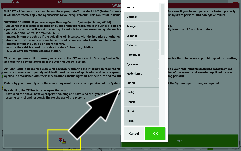
-
Lisez le contrat de licence de l'utilisateur final (EULA).
Utilisez la barre de défilement pour naviguer jusqu'au bas de l'écran. L'icône YES (oui) devient verte.
-
Appuyez sur l'icône YES (oui) pour passer à l'écran d'accueil.
Utilisation de la commande générale sur la console de commande
Note: La commande générale est connectée au bouton de tâche. Sélectionnez ou créez une tâche pour activer la commande générale ; voir Comprendre le bouton de tâche.
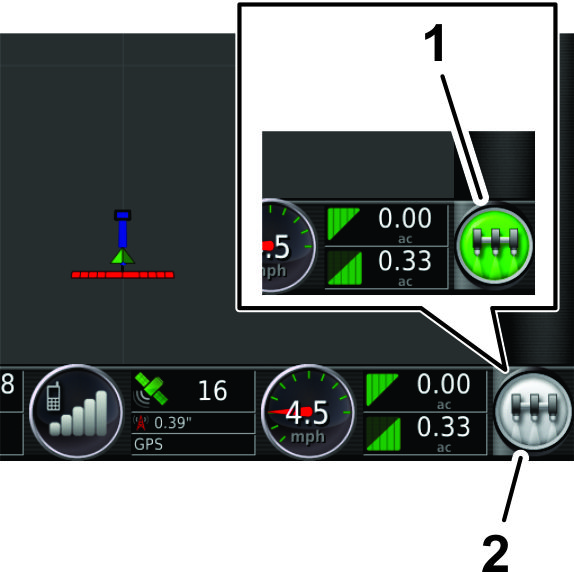
L'icône MASTER SWITCH (commande générale) indique l'état de préparation du système avec les couleurs suivantes :
-
Vert – indique que le système est prêt, que le contrôleur du pulvérisateur est activé et que la pulvérisation est possible.
-
Blanc – le contrôleur du pulvérisateur est en veille.
-
Rouge – indique que le système n'est pas prêt, que le contrôleur du pulvérisateur est désactivé et que la pulvérisation est impossible.
Lorsque l'icône MASTER SWITCH (commande générale) est rouge, appuyez dessus pour afficher la boîte de dialogue d'état de la commande générale, ce qui affiche le nombre d'alarmes actives.
Vous pouvez appuyer à tout moment sur l'icône de confirmation pour retourner à l'écran principal et effectuer la correction requise.
Utilisation de l'interrupteur général
L'icône MASTER SWITCH (commande générale) sur l'écran d'accueil indique si le système de pulvérisation est activé ou désactivé.
Utilisation de la Commande Générale
L'icône MASTER SWITCH (commande générale) sur l'écran d'accueil permet d'activer ou de désactiver le système de pulvérisation. Cette commande ne fonctionne pas si la commande générale des sections ou les interrupteurs des sections gauche, centrale et droite de la machine sont en position DéSACTIVéE ; voir le Manuel de l'utilisateur pour toute information sur la commande générale des sections et les 3 interrupteurs de section.
-
Appuyez sur l'icône MASTER SWITCH (commande générale) pour démarrer le système de pulvérisation (l'icône devient verte).
-
Appuyez sur l'icône MASTER SWITCH (commande générale) pour arrêter le système de pulvérisation (l'icône devient blanche).
Messages d'information, d'urgence, de mise en garde et d'avertissement
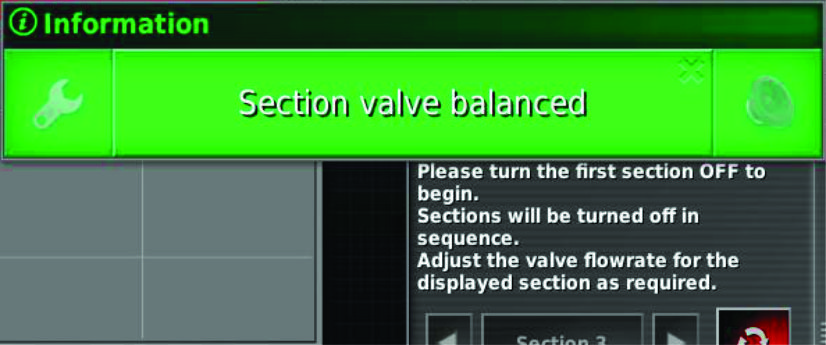 |
Les messages d'information vous indiquent le statut d'un processus. |
||
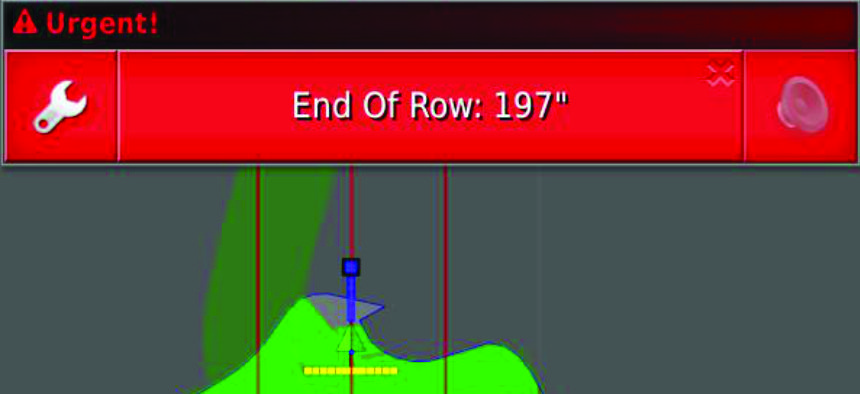 |
Les messages d'urgence vous indiquent que vous devez intervenir. |
||
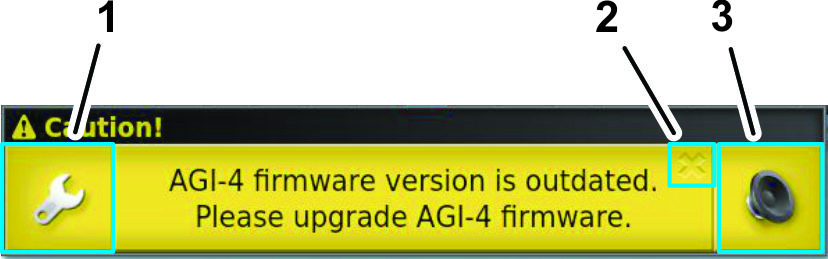 |
Les messages de mise en garde vous indiquent que vous devriez effectuer une action corrective avant d'utiliser la machine. |
||
|
1. Icône LIEN VERS LES RéGLAGES |
2. Icône FERMER |
3. Icône ARRêT D'ALARME SONORE |
|
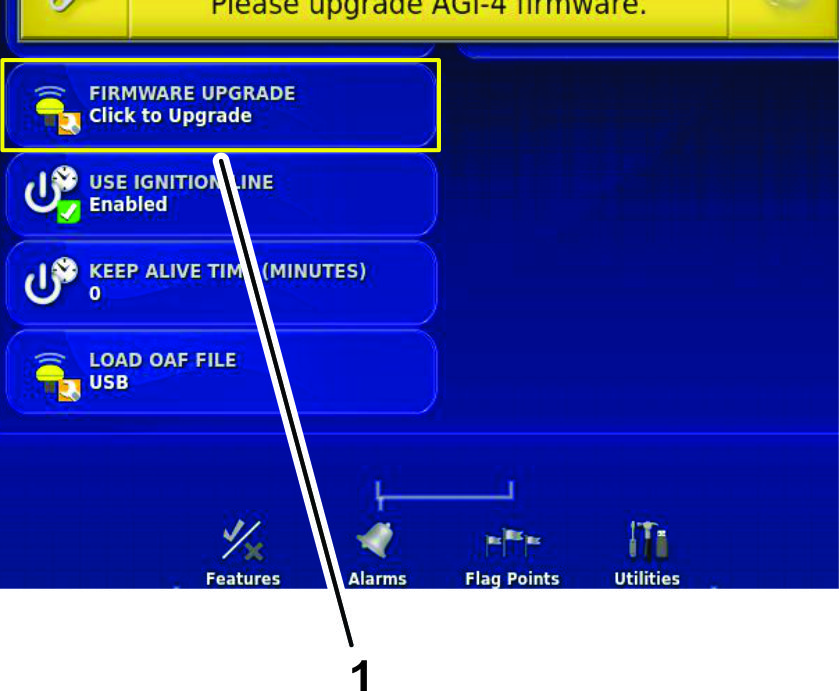 |
|||
|
1. Icône liée à l'écran de menu des réglages |
|||
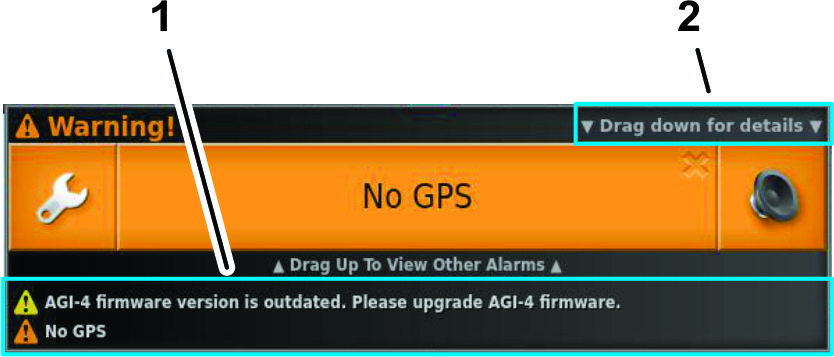 |
Les messages d'avertissement vous indiquent que vous devez obligatoirement effectuer une action corrective avant d'utiliser la machine. |
||
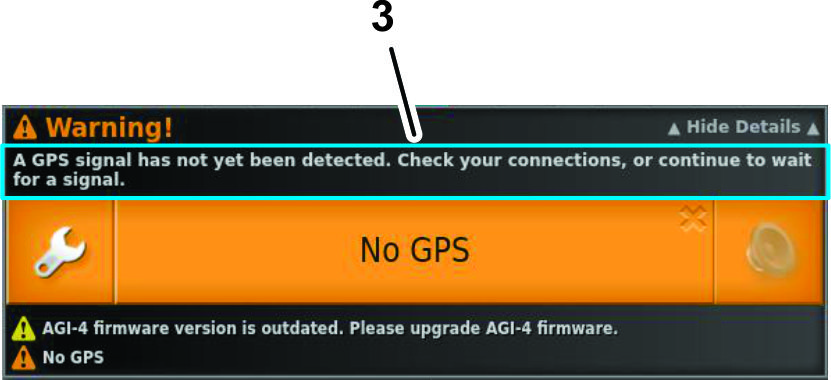 |
|||
|
1. Information d'action corrective |
2. Icône de détails (faites glisser vers le bas) |
3. Message détaillé |
|
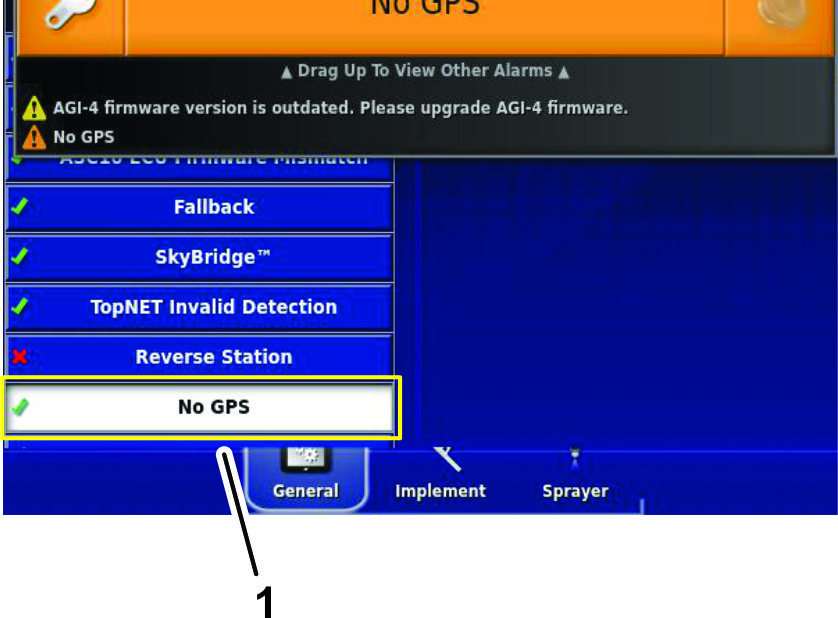 |
|||
|
1. Lié à l'écran de menu des réglages |
|||
Utilisation du gestionnaire des stocks
Spécification du périphérique de stockage USB
-
USB 3.0
-
8 Go minimum
-
Compatible Linux
Utilisation d'un périphérique de stockage USB
-
Insérez un périphérique de stockage USB dans le port USB.
-
Enregistrez ou transférez des données vers et depuis le périphérique de stockage USB à l'aide du gestionnaire des stocks.
-
Au bas de l'écran de la console de commande, faites glisser vers le haut pour accéder à la barre de menu flottante.
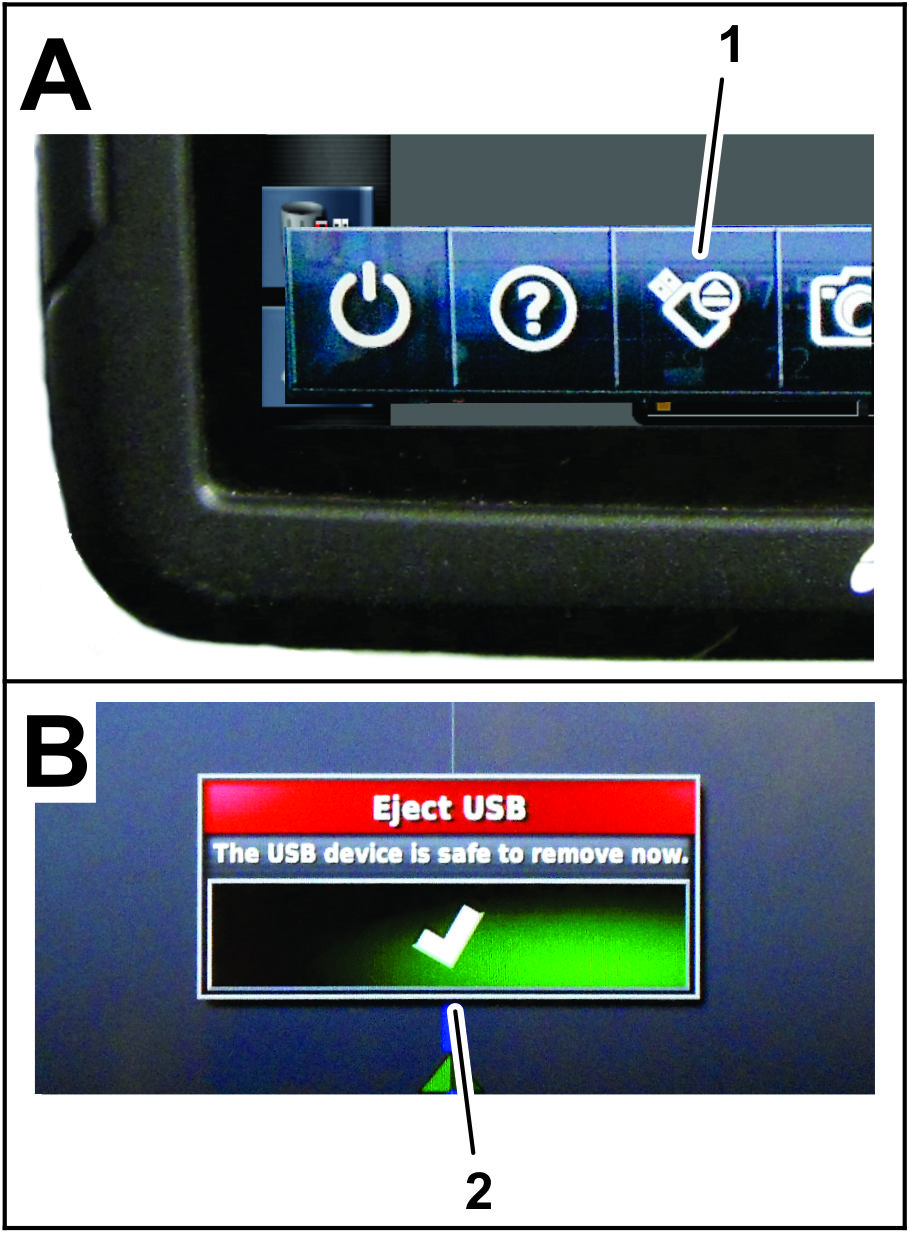
-
Appuyez sur l'icône Éjecter USB.
-
Dans la boîte de dialogue Eject USB, appuyez sur l'icône de confirmation et retirez le périphérique USB de l'écran.
Importer et exporter
Ouvrez le INVENTORY MANAGER (gestionnaire des stocks) pour importer et exporter des données. Appuyez sur CATEGORIES (catégories) pour voir les données qu'il est possible d'exporter.
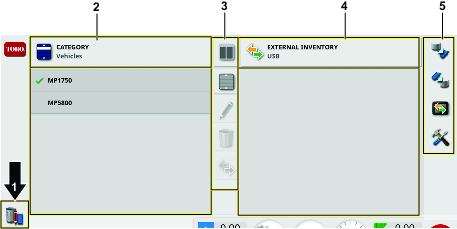
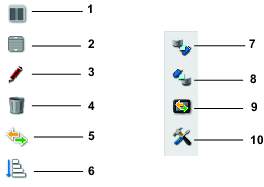
Exporter des tâches et des rapports de tâches
-
Sélectionnez les tâches dans la liste déroulante Category.
-
Sélectionnez les tâches dans la liste à gauche.
-
Sélectionnez l'icône Copier.
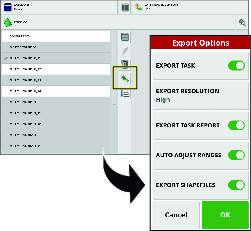
-
Choisissez les données de tâche que vous souhaitez exporter.
Note: La sélection de Export Shapefiles (exporter fichiers de forme) génère des fichiers de forme de couvertures, lignes de guidage et limites. Ces fichiers sont enregistrés dans le fichier D:\Reports sous un dossier horodaté.
Sélectionnez les plages de réglage automatique au besoin : si des données utilisent une légende en couleur, les couleurs utilisées dans l'ombrage des cartes de rapport sont modifiées afin d'utiliser la variation maximale des couleurs pour illustrer les taux de rendement.
Création d'une sauvegarde
Cette option permet de sauvegarder tous les éléments du stock ou paramètres utilisateur sur un périphérique USB.
Sélectionnez l'icône BACKUP (sauvegarder).
Note: Les données existantes sur le périphérique USB seront effacées.
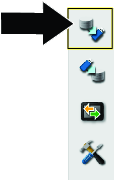
Restauration d'un fichier de sauvegarde (tout le stock)
Cette option permet de restaurer tous les éléments du stock ou paramètres utilisateur.
Cette fonction est généralement utilisée pour l'entretien.
Sélectionnez l'icône RESTORE (restaurer).
Note: Cette action a pour effet de remplacer les données existantes sur la console de commande et permet de restaurer le contenu d'un périphérique USB de sauvegarde.
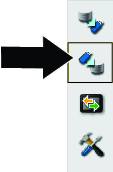
Exchanging Task Data (échange de données de tâches)
Cette fonction copie ou déplace toutes les données de tâche de la console de commande sur le périphérique USB.
-
Sélectionnez l'icône EXCHANGING TASK DATA (échanger des données de tâches).
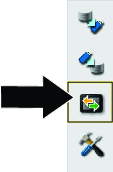
-
Sélectionnez le mode d'exportation :
-
Keep all task data after export : toutes les données de tâches sont enregistrées sur la console de commande.
-
Delete only tasks after export : toutes les tâches sont effacées de la console de commande, mais les données telles champs, produits et machines sont conservées.
-
Delete all task data after export : toutes les données de tâches sont effacées de la console de commande.
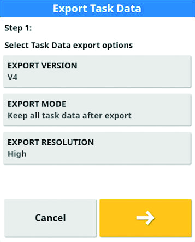
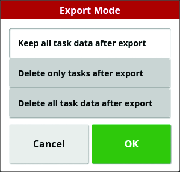
-
Gestion des données de tâches
Le menu des tâches sélectionne ou programme les données associées à la tâche pour la surface de pulvérisation choisie. Utilisez ce menu pour sauvegarder des données, et enregistrer et créer un rapport d'activité.
Comprendre le bouton de tâche
| Icône | Description | État de la commande générale |
|---|---|---|
 | Appuyez sur cette icône pour créer et lancer une nouvelle tâche. |  |
 | Appuyez sur cette icône pour lancer une tâche qui est sélectionnée. |  |
 | Appuyez sur cette icône pour afficher les erreurs qui interdisent l'exécution de la tâche. |  |
 | Une tâche est en cours d'exécution et les données sont en cours d'enregistrement. |  |
 |
||
 | Appuyez sur cette icône pour pauser une tâche. |  |
 | Appuyez sur cette icône pour terminer une tâche. |  |
La commande générale est connectée au bouton de tâche. Sélectionnez ou créez une tâche pour activer la commande générale et commencer à pulvériser.
Création d'une tâche de pulvérisation
Sélection d'une tâche existante
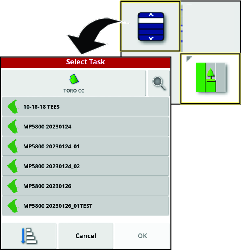
Configuration d'une nouvelle zone de travail
-
Sélectionnez un champ, vérifiez qu'il comprend une limite et que celle-ci est catégorisée.
-
Appuyez sur l'icône TASK MENU (menu des tâches).
-
Appuyez sur l'icône CONFIGURE TASK REGIONS (configurer des zones de travail).
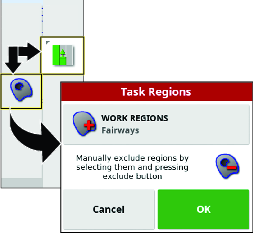
-
Dans le menu des zones de travail, sélectionnez l'un des types de zone suivants :
-
Appuyez sur l'icône WORK REGIONS (zones de travail) pour sélectionner la zone que vous allez pulvériser (par ex. fairways, greens ou tees de départ).
-
Appuyez sur l'icône EXCLUDED REGIONS (zones d'exclusion) pour sélectionner les zones qui ne seront pas pulvérisées (bunkers, arbres, obstacles, etc.).
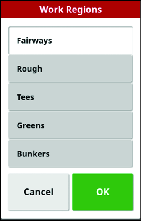
-
-
Appuyez sur l'icône de confirmation.
Enregistrement des détails de la tâche
-
Sélectionnez une tâche ou créez une nouvelle tâche.
-
Appuyez sur l'icône TASK MENU (menu des tâches).
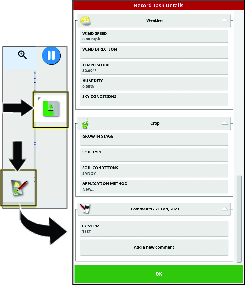
-
Appuyez sur l'icône d'information sur la tâche.
-
Appuyez sur les icônes correspondant aux types de données de tâche, saisissez les données spécifiques, puis appuyez sur l'icône de confirmation.
Types d'information
Météo
Culture
Vitesse du vent
Stade de croissance
Direction du vent
Type de sol
Température
État du sol
Humidité
Méthode d'application
État du ciel
Suppression des données de tâche
Vous pouvez effacer les données relatives à la tâche active, y compris les notes et données de compteur ; la console de commande conserve les données de tâche enregistrées.
Note: Les données de tâche partagées ne peuvent pas être supprimées.
-
Appuyez sur l'icône TASK MENU (menu des tâches).
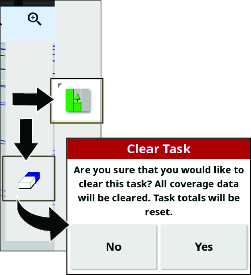
-
Appuyez sur l'icône CLEAR TASK DATA (effacer données de tâche).
-
Appuyez sur l'icône Oui dans la boîte de dialogue Clear Task (effacer tâche).
Gestion de l'information de champ
Sélection d'un champ
-
Appuyez sur l'icône FIELD MENU) (menu des champs), puis sur l'icône SELECT FIELD choisir un champ.
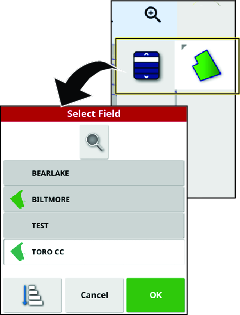
-
Dans la liste de sélection des champs, appuyez sur l'icône Field (champ) pour le champ qui est pulvérisé, puis appuyez sur l'icône de confirmation.
Note: Déchargez le champ sélectionné en appuyant sur l'icône FIELD MENU (menu des champs), puis sur l'icône UNLOAD FIELD (décharger champ).
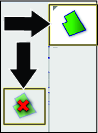
Enregistrement d'une limite de champ
Important: Les limites que vous créez et enregistrez sont précises et ne peuvent être reproduites que si elles ont été créées avec une correction RTK entièrement fixe.
Démarrage de l'enregistrement d'une limite
-
Conduisez la machine jusqu'au champ actif pour le lieu de travail.
-
Placez la partie centrale extérieure de la roue avant gauche sur le point de départ de la limite du nouveau champ.
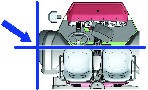
-
Appuyez sur l'icône FIELD MENU (menu des champs), puis sur l'icône RECORD FIELD BOUNDARY enregistrer la limite de champ.
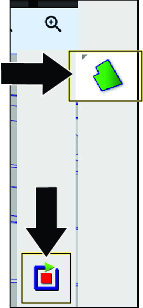
-
Faites le tour du champ avec la machine pour délimiter le périmètre du champ.
Note: Vous pouvez conduire aussi lentement que nécessaire et arrêter la machine si nécessaire pendant l'enregistrement de la limite du champ.
Pause de l'enregistrement d'une limite
Vous pouvez pauser l'enregistrement de la limite du champ si vous avez besoin de faire passer la machine dans une zone où l'espace est limité.
-
Arrêtez la machine.
-
Appuyez sur l'icône PAUSE FIELD BOUNDARY RECORDING (pauser l'enregistrement de limite de champ).
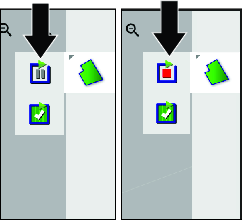
-
Mettez la machine en position.
-
Appuyez sur l'icône RECORD FIELD BOUNDARY (enregistrer la limite de champ) pour reprendre l'enregistrement et continuez de conduire la machine pour délimiter le périmètre.
Note: Lorsque vous reprenez l'enregistrement de la limite, le système trace une ligne droite du point où vous avez pausé l'enregistrement au point où vous l'avez repris.
Terminer une limite
-
Lorsque vous approchez du point de départ de la limite du champ, arrêtez la machine.
-
Appuyez sur l'icône COMPLETE FIELD BOUNDARY RECORDING terminer l'enregistrement de limite de champ.
Note: La console de commande relie les points de départ et de fin par une ligne droite.
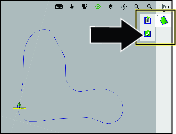
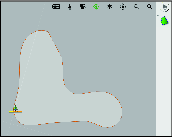
Création d'une limite à côtés droits
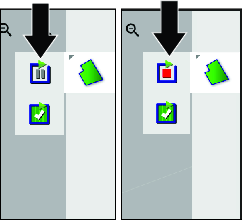
-
Placez la partie centrale extérieure de la roue avant gauche au niveau du premier point de la limite à côtés droits du champ et arrêtez la machine.
-
Sans déplacer la machine, appuyez sur l'icône RECORD FIELD BOUNDARY (enregistrer la limite de champ), puis sur l'icône PAUSE FIELD BOUNDARY RECORDING (pauser l'enregistrement de limite de champ).
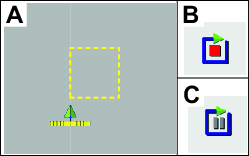
-
Déplacez la machine et placez la partie centrale extérieure de la roue avant gauche au niveau du point suivant de la limite à côtés droits du champ, puis arrêtez la machine.
-
Appuyez sur l'icône RECORD FIELD BOUNDARY (enregistrer la limite de champ), puis sur l'icône PAUSE FIELD BOUNDARY RECORDING pauser l'enregistrement de limite de champ.
Note: La console de commande relie les 2 points par une ligne droite.
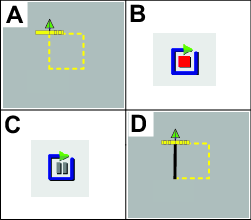
-
Répétez les opérations 3 et 4 pour tous les points restants en omettant le dernier point ouvert.
-
Placez la partie centrale extérieure de la roue avant gauche sur le dernier point et arrêtez la machine.
-
Appuyez sur l'icône COMPLETE FIELD BOUNDARY RECORDING )terminer l'enregistrement de limite de champ).
Note: La console de commande relie les points de départ et de fin par une ligne droite.
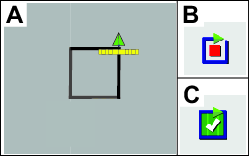
Création d'une limite à partir de la couverture
Cette procédure explique comment créer des limites à partir de zones de couvertures déjà enregistrées. Avec seulement la section centrale qui pulvérise de l'eau, vous pouvez utiliser cette procédure pour créer des limites d'exclusion pour les chemins des voiturettes de golf.
-
Garez la machine près de la zone de couverture à partir de laquelle vous allez créer une limite de champ.
-
Appuyez sur l'icône Field (champ) et sur l'icône Create Boundary from Coverage (créer une limite à partir d'une couverture).
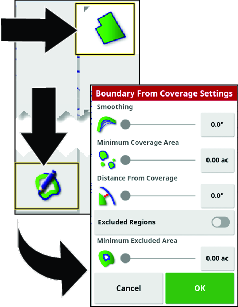
-
Appuyez sur l'icône de chiffre ou sur les curseurs pour mettre à jour les réglages.
-
Le réglage Smoothing (lissage) permet de contrôler l'espace minimum qui est automatiquement rempli lors de la création d'une limite de champ à partir d'une couverture.
-
Le réglage Minimum Coverage Area (zone de couverture minimale) permet d'exclure une couverture inférieure à celle spécifiée (non incluse dans la limite de champ).
-
Le réglage Distance From Coverage (distance à partir de la couverture) permet d'étendre la limite de champ créée à la distance spécifiée à partir de la couverture.
-
Le réglage Minimum Excluded Area (zone d'exclusion minimale) permet d'éviter de créer des zones d'exclusion à partir d'espaces plus petits que la zone que vous spécifiez dans le réglage Zone d'exclusion minimale.
-
-
Appuyez sur l'icône EXCLUDED REGIONS (zones d'exclusion) pour créer des limites pour les zones qui ne sont pas pulvérisées.
Note: L'activation de la fonction Zones d'exclusion crée des zones d'exclusion à partir des espaces dans la zone de couverture.
Modification des caractéristiques des limites de champ
Les caractéristiques des limites de champ sont utilisées pour identifier spécifiquement les limites d'un champ et indiquer aux zones du système où le produit est appliqué ou n'est pas appliqué.
-
Work Region (zone de travail) – les zones de travail indiquent au système les zones où le produit est toujours appliqué si vous utilisez la commande de section automatique. Utilisez les zones de travail pour les zones telles que les gazons fins et des terrains de golf.
-
Excluded Region (zone d'exclusion) – les zones d'exclusion indiquent au système les zones où le produit n'est jamais appliqué si vous utilisez la commande de section automatique. Utilisez les zones d'exclusion pour les zones telles que pièces d'eau, fosses de sable et chemins piétons ou de voiturettes.
-
Zone catégorisée
-
Les zones catégorisées sont utilisées pour les champs comprenant de nombreuses limites.
-
L'affectation de chaque limite à une catégorie est utile pour inclure des limites lors de l'application d'un produit ou exclure une limite lors de l'application d'un autre produit.
-
Vous pouvez utiliser les zones catégorisées pour définir des zones de travail et des zones d'exclusion pour la tâche en cours.
-
Outre les zones catégorisées prédéfinies, vous pouvez créer de nouvelles zones catégorisées pour l'application de produit ou l'exclusion de l'application de produit dans une limite donnée.
Après avoir créé une limite, posez le doigt sur l'écran de la console de commande, près de la ligne de délimitation, jusqu'à ce que l'icône de sélection de limite s'allume, puis faites glisser votre doigt jusqu'à la ligne de délimitation. Retirez le doigt de l'écran ; la boîte de dialogue Edit Boundary (modifier limite) s'ouvre.
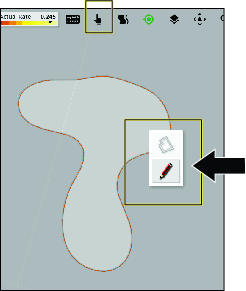
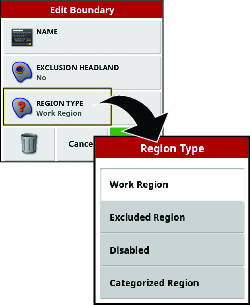
-
Nommer une limite de champ
Appuyez sur l'icône Nom, saisissez le nom de la limite à l'aide du clavier virtuel, puis appuyez sur l'icône de confirmation.
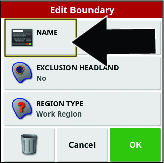
Réglage d'une limite de champ dans une zone de travail
-
Dans la boîte de dialogue Edit Boundary (modifier limite), appuyez sur l'icône REGION TYPE (type de zone).
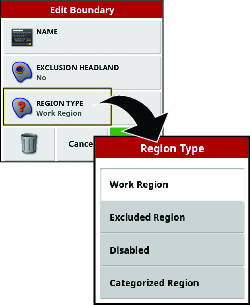
-
Dans la boîte de dialogue Region Type (type de zone), appuyez sur l'icône WORK REGION (zone de travail).
-
Sélectionnez le type de zone de travail et appuyez sur l'icône de confirmation.
Réglage d'une limite de champ dans une zone d'exclusion
Note: Ce réglage permet d'exclure définitivement la pulvérisation dans la limite du champ. Une limite de champ de zone d'exclusion est différente de la configuration de la pulvérisation avec une zone d'exclusion.
-
Dans la boîte de dialogue Edit Boundary (modifier limite), appuyez sur l'icône REGION TYPE (type de zone).
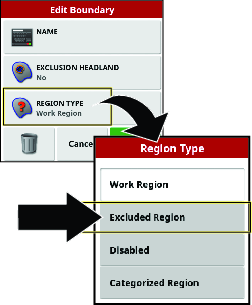
-
Sélectionnez la zone d'exclusion, puis sélectionnez l'icône de zone de travail avec le signe moins.
Note: Sélectionnez l'icône de zone de travail avec le signe plus pour inclure à nouveau la zone.
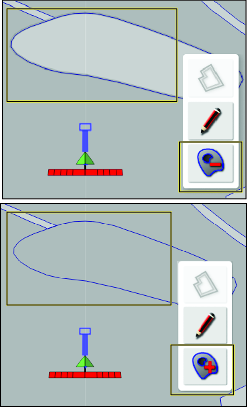
Réglage d'une limite de champ catégorisée
-
Dans la boîte de dialogue Edit Boundary (modifier limite), appuyez sur l'icône REGION TYPE (type de zone).
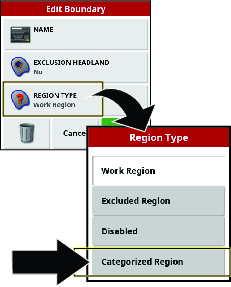
-
Dans la boîte de dialogue Region Type (type de zone), appuyez sur l'icône CATEGORIZED REGION (zone catégorisée), puis sur l'icône de confirmation.
-
Dans la boîte de dialogue Edit Boundary (modifier limite), appuyez sur l'icône CATEGORY (catégorie) pour afficher une liste des types de catégorie.
-
Dans la liste des types de catégorie, appuyez sur l'icône d'un type de catégorie prédéfini ou sur l'icône NEW (NOUVELLE). . . .
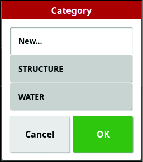
-
Lorsque le type de catégorie sélectionné s'affiche, appuyez sur l'icône de confirmation.
Balises
Vous pouvez ajouter des balises à la carte de la console de commande pendant la création de limites de champ ou pendant la pulvérisation afin d’identifier certaines caractéristiques ou certains dangers existants sur le terrain.
Définir une balise
-
Conduisez la machine jusqu'à l’emplacement de la caractéristique du terrain que vous voulez baliser, puis arrêtez la machine.
-
Appuyez sur l'icône FIELD MENU (menu des champs) et l'icône SET FLAG POINT (définir une balise).
Le menu Add Flag Point (ajouter une balise) s'affiche.
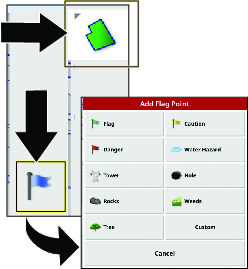
-
Dans le menu Add Flag Point (ajouter une balise), sélectionnez une icône de balise.
La balise s'affiche dans la console de commande derrière le véhicule.
Note: Le point de balisage est situé dans l'axe et sous la machine, entre les roues arrière.
Définir une balise personnalisée
-
Conduisez la machine jusqu'à l’emplacement de la caractéristique du terrain que vous voulez baliser, puis arrêtez la machine.
-
Dans le menu Add Flag Point (ajouter une balise), appuyez sur l'icône FIELD MENU (menu des champs) et l'icône SET FLAG POINT (définir une balise).
-
Appuyez sur l'icône CUSTOM flag point (personnaliser une balise)
La boîte de dialogue Add Flag Point (ajouter une balise) s'affiche.
-
Dans la boîte de dialogue Add Flag Point (ajouter une balise), appuyez sur une icône de balise puis sur l'icône FLAG POINT NAME (nom de balise).
Le clavier virtuel s'affiche.
-
Saisissez le nom de la balise personnalisée sur le clavier virtuel, puis appuyez sur l'icône de confirmation.
-
Dans la boîte de dialogue Add Flag Point (ajouter une balise), appuyez sur l'icône de confirmation.
La balise s'affiche dans la console de commande derrière le véhicule.
Modification des balises
-
Appuyez le doigt sur une balise sur l'écran de la console de commande jusqu'à ce que la fenêtre contextuelle de la balise s'affiche.
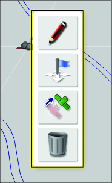
-
Enlevez le doigt de l'écran.
Le menu de modification de balise s'affiche.
Changer un type de balise
-
Dans le menu Edit Flag Point (modifier une balise), appuyez sur l'icône CHANGE (changer).
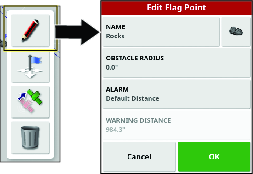
-
Dans le menu Change Flag Point (changer balise), changez le nom, l'icône, le rayon de l'obstacle ou la distance d'alarme.
Déplacement d'une balise
-
Dans le menu Edit Flag Point (modifier une balise), appuyez sur l'icône MOVE (déplacer).
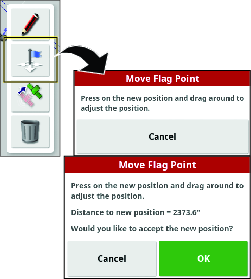
-
Faites glisser l'icône de balise à son nouvel emplacement, puis appuyez sur l'icône de confirmation.
Suppression d'une balise
-
Dans le menu Edit Flag Point (modifier flag point), appuyez sur l'icône DELETE (supprimer).
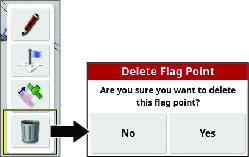
-
Dans la boîte de dialogue Delete Flag Point (supprimer balise), appuyez sur l'icône YES (oui).
Réglage du volume de la cuve
-
Appuyez sur l'icône SPRAYER MENU (menu du pulvérisateur).
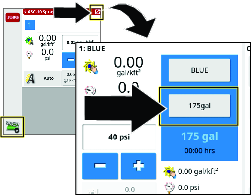
-
Appuyez sur l'icône VOLUME.
-
Utilisez le pavé numérique de l'affichage pour saisir une des valeurs suivantes :
Note: Appuyez sur l'icône INCREMENT VALUE (augmentation) ou DECREMENT VALUE (réduction) pour saisir une valeur prédéfinie d'augmentation ou de réduction du volume de produit.
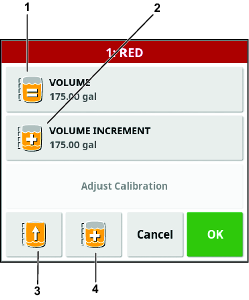
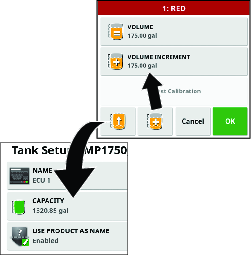
-
Si vous saisissez un volume final de produit dans la cuve (par exemple, eau et produits chimiques), saisissez le volume total de produit que vous allez ajouter dans la cuve, appuyez sur l'icône de confirmation, puis appuyez sur l'icône de confirmation dans la fenêtre de remplissage de la cuve.
Note: Le volume d'eau et de produit est inférieur ou égal à la capacité configurée de la cuve.
-
Si vous ajoutez progressivement des produits chimiques dans l'eau, saisissez le volume d'eau dans la cuve, appuyez sur l'icône de confirmation et passez à l'étape 4.
Note: Le volume d'eau et de produit est inférieur ou égal à la capacité configurée de la cuve.
-
-
Si vous ajoutez progressivement des produits chimiques dans l'eau, appuyez sur l'icône VOLUME INCREMENT (augmentation de volume).
-
Avec le pavé numérique de l'affichage, saisissez le volume de produit (par exemple, eau et produits chimiques), que vous allez ajouter dans la cuve et appuyez sur l'icône de confirmation.
Exemple : paliers de 19 l, 114 l ou 208 l.
-
Si vous ajoutez progressivement des produits chimiques dans l'eau, ajoutez le produit dans la cuve et appuyez sur l'icône INCREMENT AMOUNT OF PRODUCT (quantité supplémentaire de produit).
-
Si vous remplissez complètement la cuve d'eau ou de produit, vous pouvez appuyez sur l'icône FILL TANK TO CAPACITY (remplir la cuve au maximum).
-
Appuyez sur l'icône de confirmation, puis sur l'icône de confirmation dans la fenêtre de remplissage de la cuve.
Commande de rampe ASC
Réglage du mode de commande
Note: Ce réglage commande le degré de chevauchement entre passes de pulvérisation adjacentes au niveau des buses extérieures (en pourcentage de l'angle de pulvérisation).Le réglage par défaut est 50.
-
Appuyez sur l'icône AUTO SECTION CONTROL (commande de section automatique).
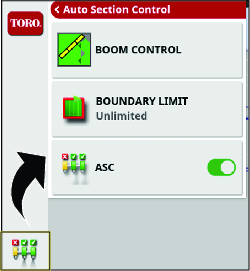
-
Appuyez sur l'icône BOOM CONTROL (commande de rampe).
-
Réglez le pourcentage dans CONTROL MODE (mode de commande) pour éviter tout chevauchement (0) ou pour éviter les espaces vides (100).
-
Éviter les chevauchements peut entraîner des espaces sans aucune application du produit.
-
Éviter les espaces peut entraîner un certain chevauchement de l'application.
-
-
Dans OVERLAP ENTERING COVERED AREA, réglez la quantité de chevauchement qui se produit lors de l'entrée dans une zone terminée.
-
Dans OVERLAP EXITING COVERED AREA, réglez la quantité de chevauchement qui se produit en quittant une zone terminée.
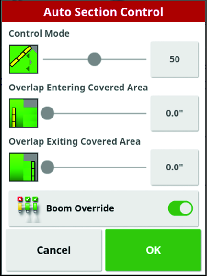
-
-
Réglez la délimitation.
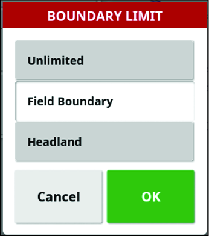
Choix d'une méthode de pulvérisation
|
Commande automatique de section |
Délimitation |
Commande de débit |
Description |
|
|---|---|---|---|---|
|
Field Boundary | Marche | Limite de champ | Auto |
|
|
Unlimited (sans limite) | Marche | Sans limite | Auto |
|
|
Commande de section manuelle | Arrêt | Limite de champ | Auto |
|
|
Commande manuelle intégrale | Arrêt | Limite de champ | Manuel |
|
Commande de section automatique
|
Réglage |
Description |
|---|---|
|
ASC ON |
La machine commande le fonctionnement des différentes sections de pulvérisation. |
|
ASC OFF |
L'utilisateur commande les sections de pulvérisation en groupes avec les interrupteurs des sections de pulvérisation gauche, centrale et droite. |
Délimitation
|
Réglage |
Description |
|---|---|
|
FIELD BOUNDARY |
La machine active les sections de pulvérisation lorsque le pulvérisateur entre dans le périmètre d'une zone de travail. |
|
La machine désactive les sections de pulvérisation lorsque le pulvérisateur entre dans des zones d'exclusion de la zone de travail. |
|
|
La machine désactive les sections de pulvérisation lorsque le pulvérisateur sort du périmètre d'une zone de travail. |
|
|
La machine désactive les sections de pulvérisation lors du chevauchement de la pulvérisation d'une passe à l'autre. |
|
|
UNLIMITED (sans limite) |
La machine commande les sections de pulvérisation avec le contrôle d'une passe à l'autre, mais sans limite de champ. |
|
La machine désactive les sections de pulvérisation lors du chevauchement de la pulvérisation d'une passe à l'autre. |
Commande de débit
|
Réglage | Description |
|---|---|
|
Automatique (Auto) |
La machine régule le débit d'application en fonction de celui que vous avez programmé pour la tâche de pulvérisation active ou de celui que vous avez programmé sur le panneau de commande du pulvérisateur. |
|
Manuel |
L'utilisateur régule le débit d'application pendant la pulvérisation. |
|
Pression |
La machine utilise la pression que vous avez programmée pour la tâche de pulvérisation active. |
Configuration de la machine pour chaque méthode de pulvérisation
Méthode de pulvérisation de limite de champ
|
Commande automatique de section |
Délimitation |
Commande de débit |
Description |
|
|---|---|---|---|---|
|
Field Boundary | Marche | Limite de champ | Auto |
|
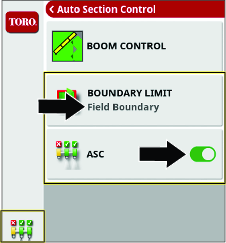 | 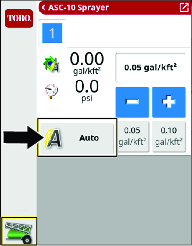 |
|||
Méthode de pulvérisation sans limite
|
Commande automatique de section |
Délimitation |
Commande de débit |
Description |
|
|---|---|---|---|---|
|
Unlimited (sans limite) | Marche | Sans limite | Auto |
|
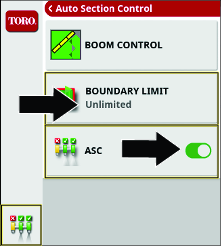 | 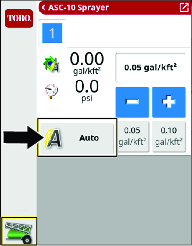 |
|||
Méthode de pulvérisation avec commande de section manuelle
|
Commande automatique de section |
Délimitation |
Commande de débit |
Description |
|
|---|---|---|---|---|
|
Commande de section manuelle | Arrêt | Limite de champ | Auto |
|
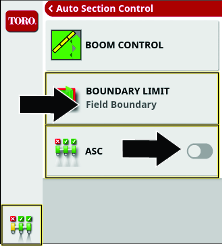 | 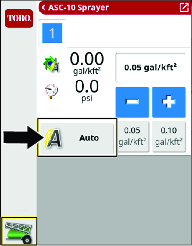 |
|||
Méthode de pulvérisation entièrement manuelle
|
Commande automatique de section |
Délimitation |
Commande de débit |
Description |
|
|---|---|---|---|---|
|
Commande manuelle intégrale | Arrêt | Limite de champ | Manuel |
|
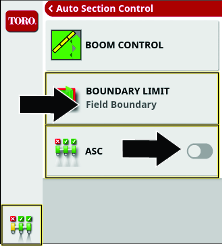 | 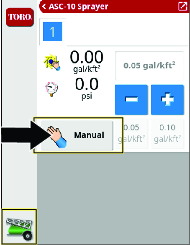 |
|||
Configuration des commandes du pulvérisateur pour une nouvelle tâche
Création d'une buse de pulvérisation
Note: La liste ISO standard est déjà chargée sur l'écran.
-
Cliquez sur NEW NOZZLE... (nouvelle buse) ou sur COPY SELECTED NOZZLE (copier buse sélectionnée) dans l'écran de configuration IMPLEMENT (machine).
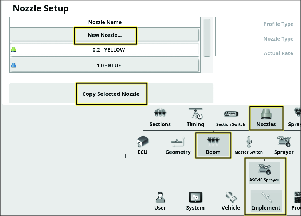
-
Utilisez l'assistant de configuration de création d'une buse.

-
La nouvelle buse va maintenant s'afficher dans le menu Nozzle (buse) de la tâche.
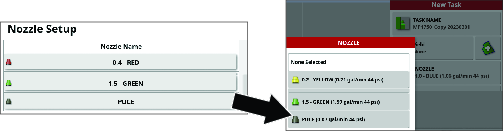
Sélection de la buse de pulvérisation – Équilibrage des vannes des buses
Important: Lorsque vous créez une tâche, la taille de buse pour laquelle le système GeoLink est réglé apparaît sur l'affichage. Vous devez utiliser l'assistant d'équilibrage des vannes chaque fois que vous changez les buses de pulvérisation.
-
Remplissez la cuve du pulvérisateur d'eau propre.
-
Vérifiez que le frein de stationnement est serré et que le sélecteur de vitesse est à la position POINT MORT.
-
Démarrez le moteur, abaissez les sections de rampe, placez la commande générale des sections sur la machine à la position ARRêT et les 3 interrupteurs de section à la position ACTIVéE.
-
Vérifiez que la vanne de dérivation d'agitation est correctement équilibrée et que la pression du système de pulvérisation est supérieure à 2,07 bar ; voir le Manuel de l'utilisateur.
-
Appuyez sur l'icône Spray Rate Controller (contrôleur de débit de pulvérisation), puis faites glisser votre doigt sur l'icône plein écran dans le coin supérieur droit de la fenêtre du contrôleur.
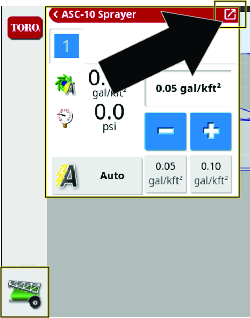
-
Appuyez sur l'icône Configuration, puis sur l'icône de l’assistant d'équilibrage des vannes.
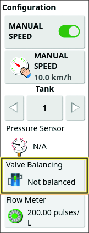
-
Suivez les indications de l'assistant.
-
Choisissez la buse.
Note: Si la buse correspondant au débit de pulvérisation que vous avez choisi ne se trouve pas sur la liste, vous devrez créer une nouvelle buse avant d'utiliser l'assistant d'équilibrage des vannes.
-
Réglez le taux de pression à 2,75 bar.
-
Régler la commande d'accélérateur de la moitié au 3/4 de sa course, puis bloquez l'accélérateur.
-
Sur la machine, placez la commande générale des sections à la position ACTIVéE.
-
Attendez que le débit du système se stabilise et que l'icône de blocage s'affiche dans la boîte de dialogue.
-
Appuyez sur l'icône d'activation/désactivation de section pour arrêter la vanne de section (rouge). Appuyez sur l'icône Next (suivant).

-
Réglez la pression selon les besoins.
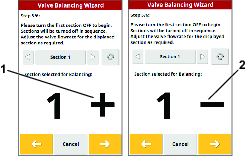
-
Lorsque la section est équilibrée, un écran d'information s'affiche et la section suivante est désactivée.
-
Vérifiez que toutes les vannes de dérivation sont correctement réglées, puis appuyez sur l'icône de confirmation.
Note: S'il est impossible d'équilibrer les vannes des buses, réduisez le régime moteur, et recommencez la procédure avec l'assistant.
-
| Buse | Couleur de buse | Débit |
|---|---|---|
 0,2 0,2 | Jaune | 0,8 l |
 0,4 0,4 | Rouge | 1,5 l/min |
 0,5 0,5 | Marron | 1,9 l/min |
 0,6 0,6 | Grise | 2,3 l/min |
 0,8 0,8 | Blanche | 3 l/min |
 1,0 1,0 | Bleue | 3,8 l/min |
 1,5 1,5 | Verte | 5,7 l/min |
Sélection de la buse de pulvérisation
-
Dans le menu New Task (nouvelle tâche), appuyez sur l'icône Nozzle (buse).
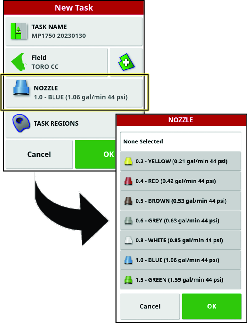
-
Dans la liste déroulante, sélectionnez la buse correspondant au débit d'application que vous avez choisi.
Note: Si la buse correspondant au débit de pulvérisation que vous avez choisi ne se trouve pas sur la liste, vous devrez créer une nouvelle buse avant d'utiliser l'assistant d'équilibrage des vannes.
-
Appuyez sur l'icône de confirmation.
MachineLink
Conversion des données existantes (Kit Retro M2M seulement)
Utilisez ce processus pour transférer les données de votre logiciel 4.xx et les convertir au logiciel 5.xx.
Important: Veillez à installer l’antenne à gain élevé (vendue séparément) ; voir le Kit de finition GeoLink correspondant à votre modèle.
-
Naviguez jusqu’à l’écran UTILITIES (utilitaires) et sélectionnez l’option CONTROL SOFTWARE UPGRADE (mise à jour du logiciel de commande).
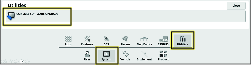
-
Insérez la clé USB MachineLink au dos de l’écran.
-
Naviguez jusqu’à l’écran LICENSES (licences) et sélectionnez IMPORT LICENSE DATA (importer les données de licence).
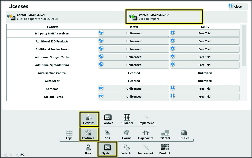
-
Activez MachineLink.
Activation de MachineLink
MachineLink permet de partager la couverture entre plusieurs machines travaillant dans le même champ.
Note: Assurez que l'antenne à gain élevé (vendue séparément) est connectée au modem ; voir le Kit de finition Geolink.
-
Dans SETUP (configuration), allez à SYSTEM (système), FEATURES (fonctions), puis IMPLEMENT (machine).
-
Activez MACHINELINK.
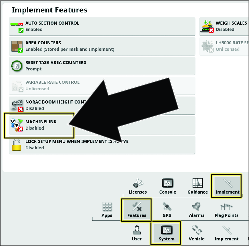
-
Vérifiez que SHARED COVERAGE (couverture partagée) est sélectionné dans le menu MAP LAYERS (couches cartographiques).
-
Shared coverage (couverture partagée) indiquera la couverture des machines MachineLink dans le même champ.
-
Remote machines (machines à distance) montrera les véhicules sur la carte qui sont connectés au réseau.
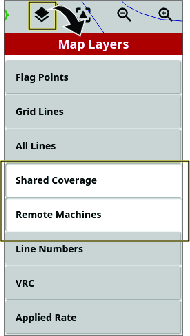
-
Rejoindre une tâche partagée
Les machines utilisant MachineLink à proximité sont averties quand une nouvelle tâche partagée est disponible ; voir MachineLink
-
Sélectionnez OK ou l'option JOIN TASK (rejoindre tâche) dans le TASK MENU (menu des tâches).
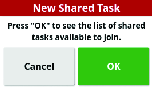
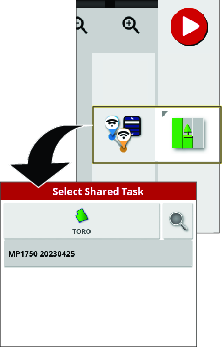
-
Sélectionnez la tâche que vous voulez rejoindre.
Note: Le produit appliqué à distance doit correspondre aux produits dans la machine locale.
Le système va faire correspondre les produits utilisés à distance et ceux utilisés sur la machine locale comme suit :
-
En faisant correspondre les produits qui ont été liés précédemment.
-
En faisant correspondre le nom des produits.
-
En faisant correspondre l'affectation précédente ou le nom des produits.
L'écran ci-après s'affiche sir les produits ne correspondent pas.
-
Task product (produit de tâche) affiche le produit appliqué à distance.
-
Local product (produit local) affiche le produit appliqué localement.
-
Tank(s) (cuve(s)) affiche la liste de la ou des cuves contenant le produit.
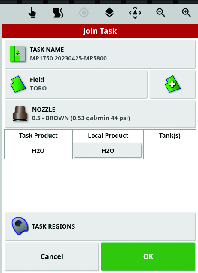
-
-
Appuyez sur OK pour rejoindre la tâche.
Note: Une notification est envoyée à la machine qui a lancé la tâche.
Utilisation de MachineLink
-
Un symbole sur les machines indique si elles sont connectées ou non.
Note: L'antenne WiFi se connecte jusqu'à 0,4 km de distance.
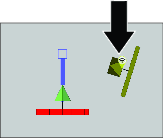
-
Appuyez de manière prolongée sur l'icône de la machine pour afficher :
Note: Si la connexion WiFi est perdue, l'icône de la machine indique qu'elle est déconnectée et reste à la dernière position connectée jusqu'à ce que la connexion soit rétablie. Lorsque la WiFi se connecte, la machine apparaît à la position réelle et l'affichage indique la couverture partagée mise à jour.
-
Le nom de la console
-
L'état et les problèmes de connexion éventuels
-
Les produits qui sont appliqués
-
Les zones qui ont été couvertes

-
Couverture partagée
La couverture locale s'affiche en vert clair.
La couverture partagée s'affiche en vert foncé. Appuyez sur l'icône de la machine pour sélectionner la couverture partagée dans une autre couleur afin d'indiquer la couverture spécifique pour cette machine.
La création d'une « limite de champ à partir d'une couverture » utilise la couverture locale et partagée pour former la limite.
Le débit d'application peut être sélectionné comme option de couverture. Sachant que toutes les machines partagent la même légende de couverture, toutes ont la même carte de débit d'application.
Si vous changez des champs ou des tâches sur l'affichage, mais que vous retournez ensuite à la tâche partagée précédente, la couverture partagée ne s'affiche pas, sauf si les autres machines opèrent toujours dans ce champ ou rechargent la tâche partagée.
Si une machine quitte le champ de couverture partagée, sa couverture reste affichée.
Note: La superficie totale couverte affiche seulement la zone couverte par la machine locale. La zone restante calculée dans une zone délimitée ne sera pas prise en compte dans la couverture partagée.
Configuration des réglages Skybridge
-
Ouvrez le menu SETUP (configuration).
-
Naviguez jusqu'au menu GPS CORRECTION SOURCE (source de correction GPS) via SYSTEM – GPS – CORRECTION (système – GPS – Correction).
-
Sélectionnez GNSS et choisissez GPS, GLONASS, BEIDOU ET GALILEO.
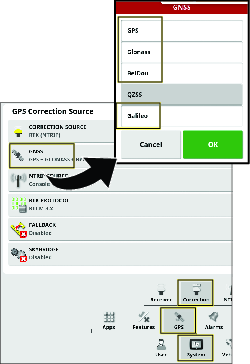
-
Sélectionnez SKYBRIDGE et choisissez ENABLED (activé).
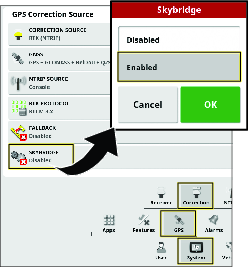
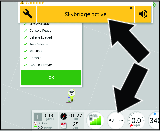
-
Conduisez la machine jusqu'à un surface dégagée et vérifiez que RTK est affiché sur le tableau de bord.

-
Skybridge convergera dans les 30 à 40 minutes et RTK + SKYBRIDGE s'affichera sur le tableau de bord.

Durant l'exécution, le tableau de bord affiche l'état de correction actuel basé sur le signal le plus puissant (RTK, Skybridge, Float RTK, ou GPS) qui est disponible à l'heure et à l'emplacement donnés.
Assistance technique
De nombreuses erreurs entraînent l'affichage d'un code d'erreur ou d'un code d'anomalie. Vous pouvez aussi voir les erreurs sur l'écran. Certaines erreurs sont courantes et peuvent être corrigées. Si d'autres erreurs se produisent ou si un problème persiste, notez toujours le message d'erreur, y compris le code éventuellement affiché, et adressez-vous à votre distributeur ou contactez votre distributeur Toro agréé, ou l'assistance Toro GeoLink.
Identification de l'information système
-
Appuyez sur l'icône Information système (Toro) en haut à gauche de l'écran.
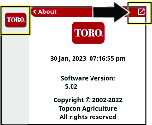
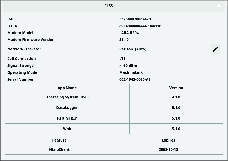
-
Dans la mini fenêtre d'information système, appuyez sur l'icône plein écran.
-
Utilisez la barre de défilement pour afficher les types détaillés d'information système suivants :
-
Console
-
Récepteur GPS
-
Contrôleur de direction (kit en option)
-
Réseau sans fil
-
Vérification de RTK et Information de correction
-
Conduisez la machine à l'extérieur, à distance des bâtiments et lignes électriques.
-
Serrez le frein de stationnement.
-
Sur la console de commande GeoLink, appuyez sur l'icône INFORMATION GPS.
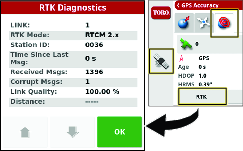
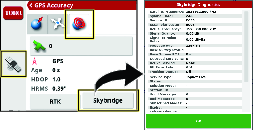
-
Appuyez sur l'icône RTK et vérifiez dans la boîte de dialogue RTK Diagnostics (diagnostics RTK) que la qualité de la liaison RTK est égale ou supérieure à 50 %.
-
Appuyez sur l'icône de confirmation pour fermer la boîte de dialogue.
Note: Si le signal du modem est égal ou inférieur à -100 dBm, contactez votre distributeur Toro agréé ou l'assistance Toro GeoLink.Si la qualité de la liaison RTK est inférieure à 50 %, contactez votre distributeur Toro agréé ou l'assistance Toro GeoLink.
Assistance à distance
Saisie du code PIN d'un bureau d'assistance
-
Contactez l'assistance Toro pour demander un code PIN pour le bureau.
-
Dans l'écran de configuration, appuyez sur l'icône USER (Utilisateur), puis appuyez sur l'icône REMOTE SUPPORT (assistance à distance).
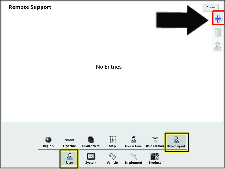
-
Si aucun bureau d'assistance n'apparaît dans la fenêtre d'assistance à distance, appuyez sur l'icône ADD SUPPORT DESK (ajouter bureau d'assistance).
-
Appuyez sur l'icône DESK PIN (PIN de bureau)
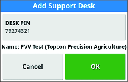
-
Saisissez le code PIN.
-
Dans l'écran Add Support Desk (ajouter bureau d'assistance), appuyez sur l'icône de confirmation.
Note: La console de commande sauvegarde l'information du bureau d'assistance.
Connexion avec le personnel du bureau d'assistance
-
Appuyez sur l'icône SUPPORT DESK (bureau d'assistance) du service client que vous avez sauvegardé dans la liste des bureaux d'assistance.
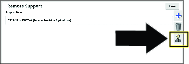
-
Appuyez sur l'icône REQUEST SUPPORT FROM DESK (demander assistance du bureau).
La boîte de dialogue Request Support (demander assistance) s'affiche, puis la boîte de dialogue de session d'assistance active s'affiche.
Note: Le représentant du service client se connecte à distance à la console de commande.
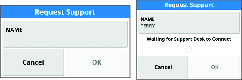
Conseils d'utilisation
Amélioration de la correction RTK
Ralentissez la machine, ou arrivez d'une autre direction, à l'approche d'une zone connue pour sa mauvaise correction RTK.
Utilisation de la commande manuelle
Utilisez la commande manuelle pour augmenter la pression utilisée pour le dévidoir et le mélange de produits chimiques.
Amélioration du temps de réponse du débit d'application
Réglez la PWM d'agitation (valeur d'agitation préréglée) approximativement 0,69 bar au-dessus de la pression de pulvérisation demandée.
Création d'un fichier de sauvegarde des données d'affichage
Nettoyage de l'écran d'affichage
Nettoyez l'écran avec de l'eau et un savon doux.
Note: N'utilisez pas de nettoyant pour vitre ni de nettoyant à base de solvants.
Dépistage des défauts
| Problem | Possible Cause | Corrective Action |
|---|---|---|
| L'affichage n'est pas sous tension. |
|
|
| Le pulvérisateur ne pulvérise pas. |
|
|
| L'alarme d'absence de GPS est activée. |
|
|
| Le pulvérisateur pulvérise en dehors des limites. |
|
|
| La création de limites est impossible. |
|
|
| La machine n'apparaît pas sur l'écran. |
|
|
| Les diodes ne clignotent pas sur le récepteur GPS situé sur le système ROPS. |
|
|
| La pression est insuffisante. |
|
|
| Les témoins du contrôleur ne s'allument pas sur le contrôleur ASC 10. |
|
|
| La vitesse ne s'affiche pas sur la console de commande quand la machine se déplace. |
|
|
| De la condensation s'est formée à l'intérieur de l'écran de la console de commande. |
|
|
| La console de commande affiche une notification de rapport de crash. |
|
|